👑 Đặc Quyền VIP Membership
- ✔ Tải xuống không giới hạn sản phẩm
- ✔ Dùng cho mọi website, tên miền
- ✔ Cập nhật bản quyền mới nhất liên tục
- ✔ Tiết kiệm đến 95% so với mua lẻ
- ✔ Quà tặng ưu đãi riêng cho hội viên VIP
Mô tả sản phẩm
Virtapro – Modern Virtual Assistant Elementor Template Kit
Virtapro là một Elementor Template Kit giúp bạn nhanh chóng và dễ dàng tạo dựng một website hoàn chỉnh trên WordPress cho doanh nghiệp với thiết kế hiện đại và chuyên nghiệp. Bộ kit này bao gồm hệ thống thiết kế tương thích hoàn toàn và hình ảnh được chọn lọc kỹ lưỡng, mang lại sự khởi đầu cao cấp và đồng bộ cho dự án của bạn. Được tối ưu hóa để sử dụng với Theme miễn phí Hello Elementor, Virtapro cho trải nghiệm tải trang nhanh, mượt mà và hoàn toàn đáp ứng trên mọi thiết bị.
Tính năng nổi bật
- Tùy chỉnh hoàn toàn không cần code với drag and drop visual builder
- Dễ dàng chỉnh sửa font chữ và màu sắc tập trung hoặc tùy biến từng thành phần riêng biệt
- Thiết kế hiện đại, chuyên nghiệp phù hợp đa ngành
- Tốc độ tải trang nhanh, tối ưu trải nghiệm người dùng
- Tương thích với hầu hết các Elementor themes
Các mẫu Template có sẵn
- Home
- About Us
- Services
- Pricing Plan
- Team
- Career
- Blog
- FAQ
- 404
- Contact Us
Font chữ sử dụng
- Poppins
- Roboto
Plugin đi kèm trong bộ kit
- Elementor
- ElementsKit
- Jeg Elementor Kit
- Ultimate Addons for Elementor Lite
- Metform
Cách sử dụng Template Kits:
Đây không phải là một WordPress Theme. Template Kits chỉ chứa dữ liệu thiết kế dành cho Elementor và được cài đặt thông qua plugin Envato Elements hoặc trực tiếp qua Elementor.
Hướng dẫn chi tiết thiết lập header với plugin Jeg Elementor Kit:
- Nếu bạn đang sử dụng Elementor Pro, hãy thiết lập header và footer trong Theme Builder. Các trang tạo bằng Elementor cần đặt Page Layout là Elementor Full Width để hiển thị header và footer toàn trang.
- Vào menu Jeg Elementor Kit > Header Template
- Nhấn Add New Header
- Thêm điều kiện > All Site và nhấn Create
- Nhấn biểu tượng cây bút để chỉnh sửa, Elementor sẽ mở ra
- Nhấn biểu tượng thư mục màu xám để truy cập tab My Templates
- Chèn mẫu header vào
- Tùy chỉnh và lưu lại
Cách nhập form tùy chỉnh với MetForm:
- Trong lúc chỉnh sửa trang cần hiển thị form, mở Elementor navigator để tìm widget Metform
- Nhấn Edit Form trong bảng điều khiển của builder
- Chọn New, để trống rồi nhấn Edit Form
- Nhấn nút ‘Add Template’ biểu tượng thư mục màu xám
- Chọn tab ‘My Templates’
- Chọn template MetForm đã nhập và nhấn ‘Insert’
- Sau khi template được tải lên, nhấn ‘Update’ để lưu
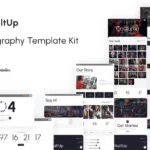
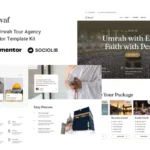
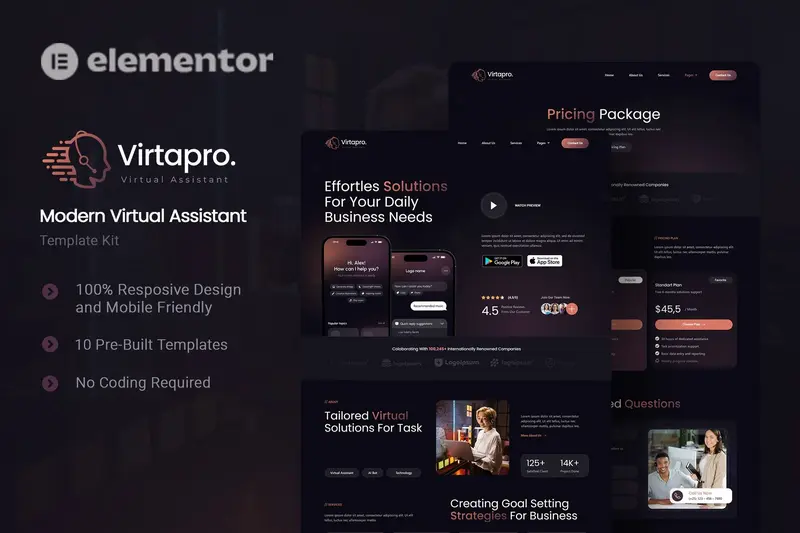
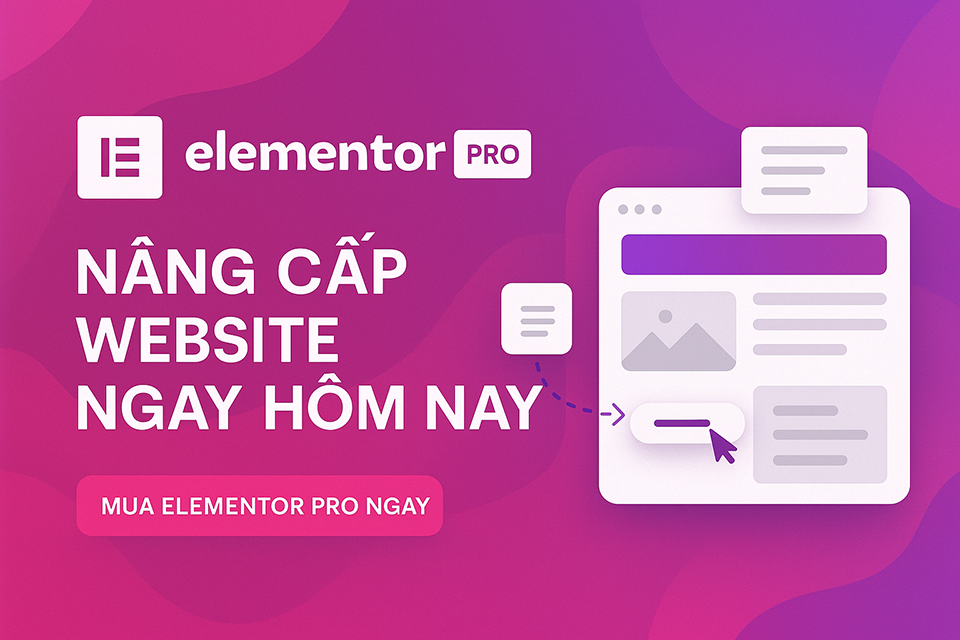
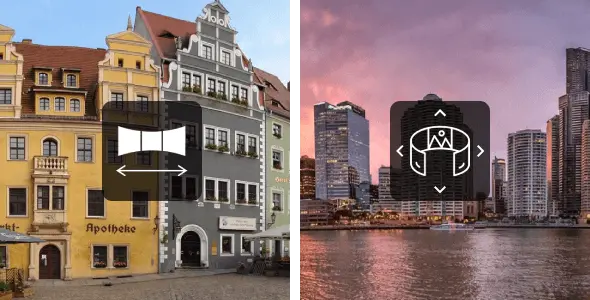
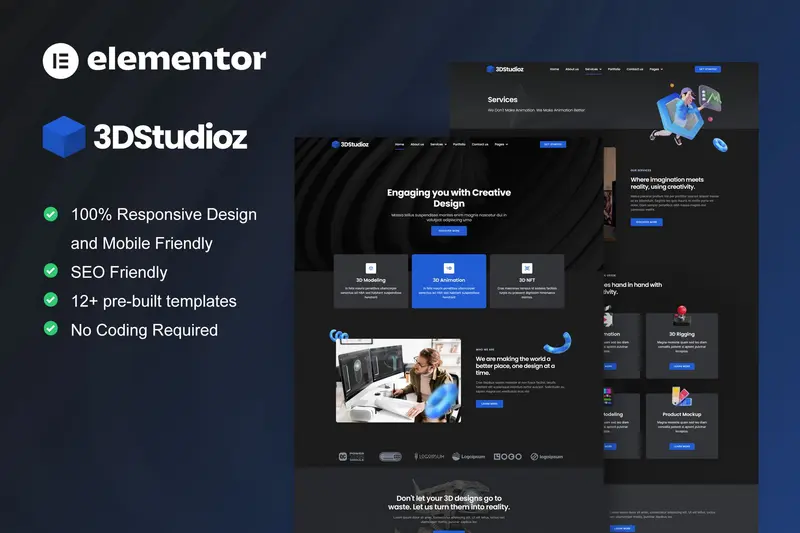
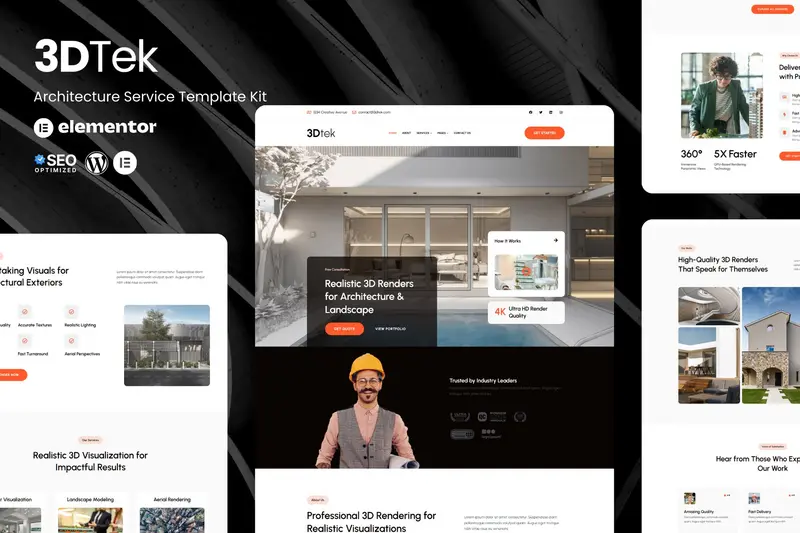
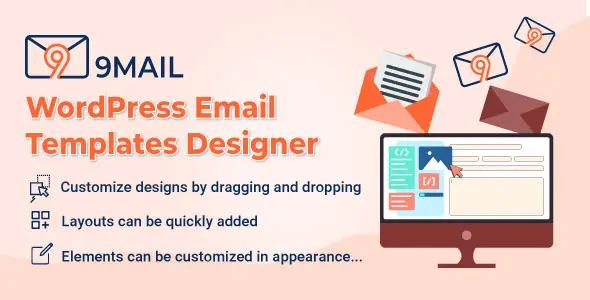
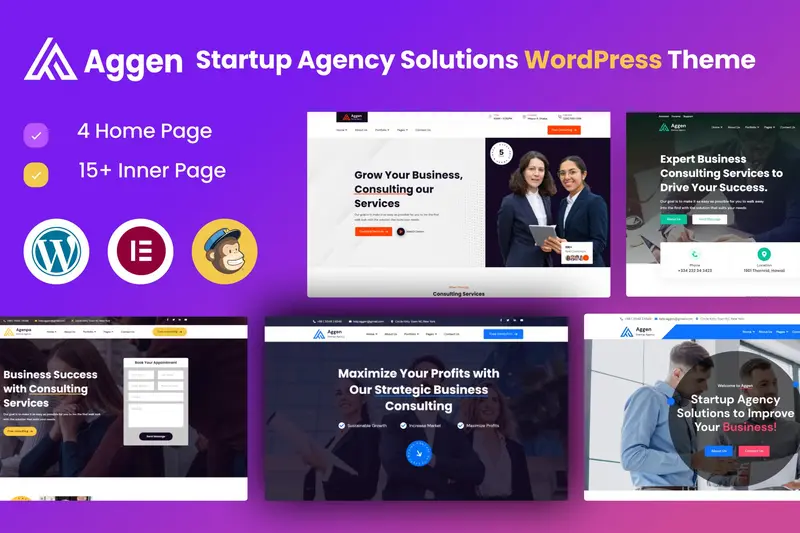
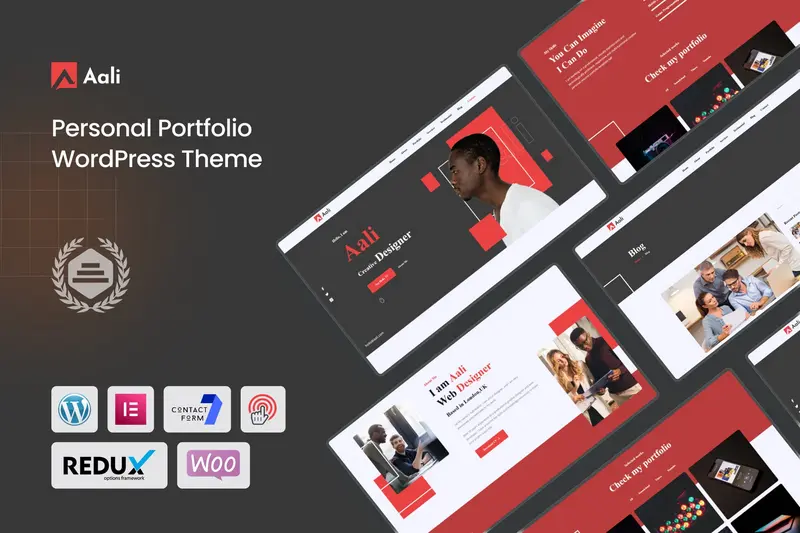
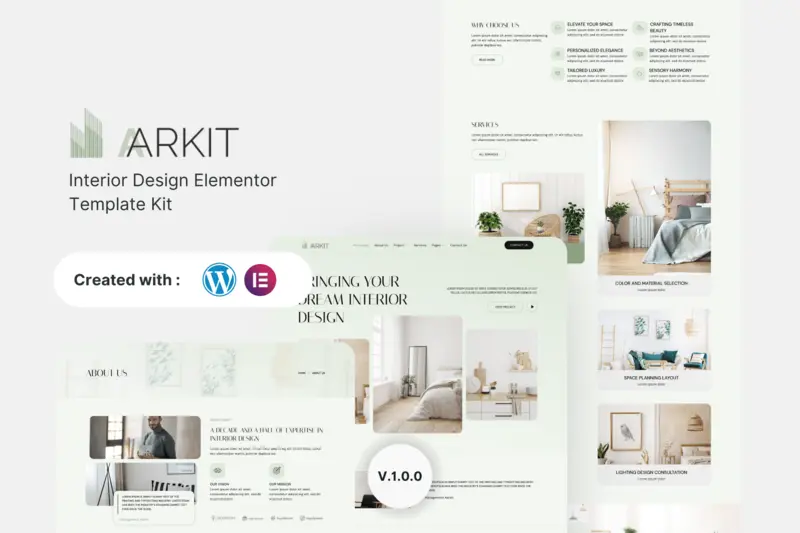
Đánh giá
Clear filtersChưa có đánh giá nào.